在使用电脑的过程中,我们有时候会突然遭遇到蓝屏错误的情况。这种情况往往让人感到无助和困惑,不知道该如何解决。本文将为大家提供一些实用的方法来解决电脑蓝屏错误,帮助您快速恢复正常使用。
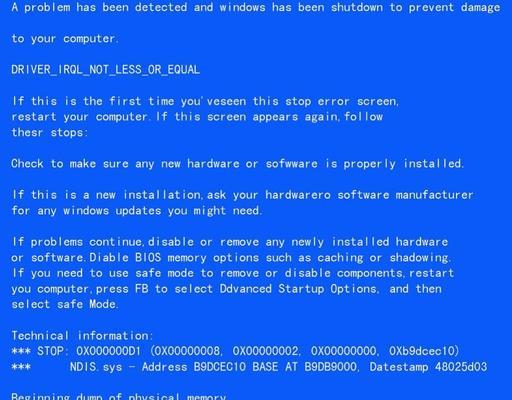
检查硬件连接是否松动
第一步,我们需要检查电脑的硬件连接是否松动。有时候,蓝屏错误可能是由于硬件设备未连接稳定而导致的。您可以检查电源线、数据线、内存条等硬件设备是否牢固连接,并重新插拔一遍确保没有松动。
升级驱动程序
第二步,我们需要确保电脑的驱动程序是最新版本。有时候,旧版驱动程序可能与新系统或其他软件不兼容,导致出现蓝屏错误。您可以进入设备管理器,找到相关设备,右键点击选择“更新驱动程序”,或者从官方网站下载最新的驱动程序进行安装。

清理电脑内部灰尘
第三步,我们需要清理电脑内部的灰尘。长时间使用电脑会导致内部积聚灰尘,影响电脑散热效果,从而引起蓝屏错误。您可以使用专业的吹气罐或软毛刷清理电脑的内部,特别是散热器和风扇。
检查硬盘状态
第四步,我们需要检查电脑的硬盘状态。硬盘问题也是导致蓝屏错误的常见原因之一。您可以通过运行磁盘检查工具来扫描和修复硬盘上的错误。如果发现硬盘有损坏的情况,建议及时备份数据并更换硬盘。
卸载冲突软件
第五步,我们需要检查是否存在冲突的软件。有时候,安装了不兼容或有冲突的软件可能导致蓝屏错误。您可以进入控制面板,点击“程序和功能”,卸载可能引起问题的软件,然后重新启动电脑。

恢复系统到之前的状态
第六步,如果以上方法仍无法解决问题,您可以尝试恢复系统到之前的状态。Windows系统提供了“系统还原”功能,可以将电脑还原到一个较早的时间点,以消除可能导致蓝屏错误的变更。
更新操作系统
第七步,我们需要确保操作系统是最新版本。有时候,旧版操作系统可能存在漏洞或不稳定性,导致蓝屏错误的发生。您可以进入设置,点击“更新和安全”,选择“Windows更新”,进行操作系统的更新。
查找错误代码
第八步,如果蓝屏错误还是无法解决,我们可以通过查找错误代码来找到问题所在。当蓝屏错误发生时,通常会有一个错误代码提示。您可以将该代码输入搜索引擎,查找相关解决方法或咨询专业人士。
排除内存问题
第九步,我们需要排除内存问题。内存故障也是导致蓝屏错误的常见原因之一。您可以运行内存检测工具来扫描内存是否存在问题,并根据结果进行修复或更换。
检查病毒和恶意软件
第十步,我们需要检查电脑是否感染了病毒或恶意软件。某些病毒或恶意软件可能会引起蓝屏错误的发生。您可以运行安全软件进行全面扫描,并删除检测到的威胁。
修复操作系统文件
第十一步,如果系统文件损坏导致蓝屏错误,我们可以尝试修复操作系统文件。Windows系统提供了“系统文件检查”工具,可以扫描并修复损坏的系统文件。
减少启动项
第十二步,过多的启动项可能会导致电脑运行缓慢和出现蓝屏错误。您可以通过任务管理器或第三方优化软件,禁用或延迟一些不必要的启动项,以提升系统性能和稳定性。
更换硬件设备
第十三步,如果经过以上方法仍无法解决蓝屏错误,很可能是某个硬件设备损坏导致的。您可以尝试更换相应的硬件设备,例如内存条、显卡、电源等。
寻求专业帮助
第十四步,如果您尝试了以上方法仍无法解决问题,建议寻求专业的技术支持。专业的技术人员可以通过进一步的诊断和修复来解决蓝屏错误。
在面对电脑突然出现蓝屏错误时,不要惊慌,按照本文提供的方法逐步排查和解决问题。如果您实在无法解决,建议寻求专业帮助。希望本文能够帮助您顺利解决电脑蓝屏错误,恢复正常使用。

大姨子是与自己关系亲近且重要的家庭成员,在与大姨子相处时,我们希望能...

在这个科技创新不断加速的时代,折叠屏手机以其独特的形态和便携性吸引了...

在智能穿戴设备日益普及的今天,OPPOWatch以其时尚的设计和强...

当你手握联想小新平板Pro,期待着畅享各种精彩应用时,如果突然遇到安...

当华为手机无法识别NFC时,这可能给习惯使用NFC功能的用户带来不便...